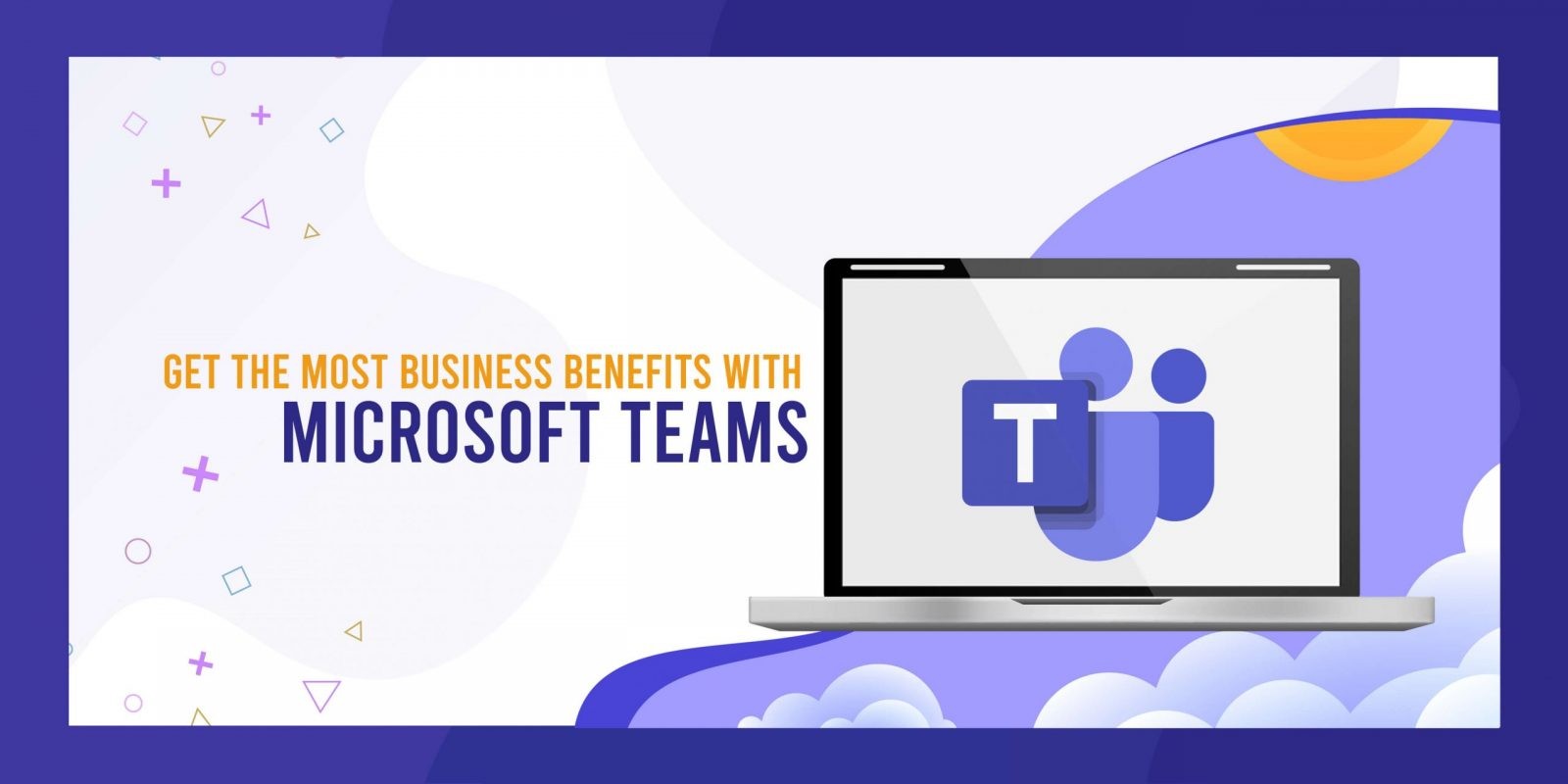
في الوقت الحاضر ، يعد استخدام تطبيقات مؤتمرات الفيديو أمرًا مهمًا للغاية وفعال من حيث التكلفة للالتقاء والتواصل مع الشركاء أو زملاء العمل تقريبًا. تعد Microsoft Teams واحدة من الأدوات الفعالة التي تمنحك جميع الميزات التي يمكنك توقعها في تطبيق مؤتمر الفيديو. دعنا نعرف المزيد عن Microsoft Teams في هذه المقالة.
ما هو Microsoft Teams؟
Microsoft Teams هو برنامج تعاون جماعي قائم على السحابة يساعدك على تحسين العمل الجماعي الخاص بك من خلال التعاون والتواصل الثريين. يمكنك الاستفادة من العديد من الميزات مثل التعاون في المستندات والدردشة الفردية والدردشة الجماعية وغير ذلك الكثير. على مر السنين ، تعتبر Microsoft Teams المنافس المباشر لـ Slack.
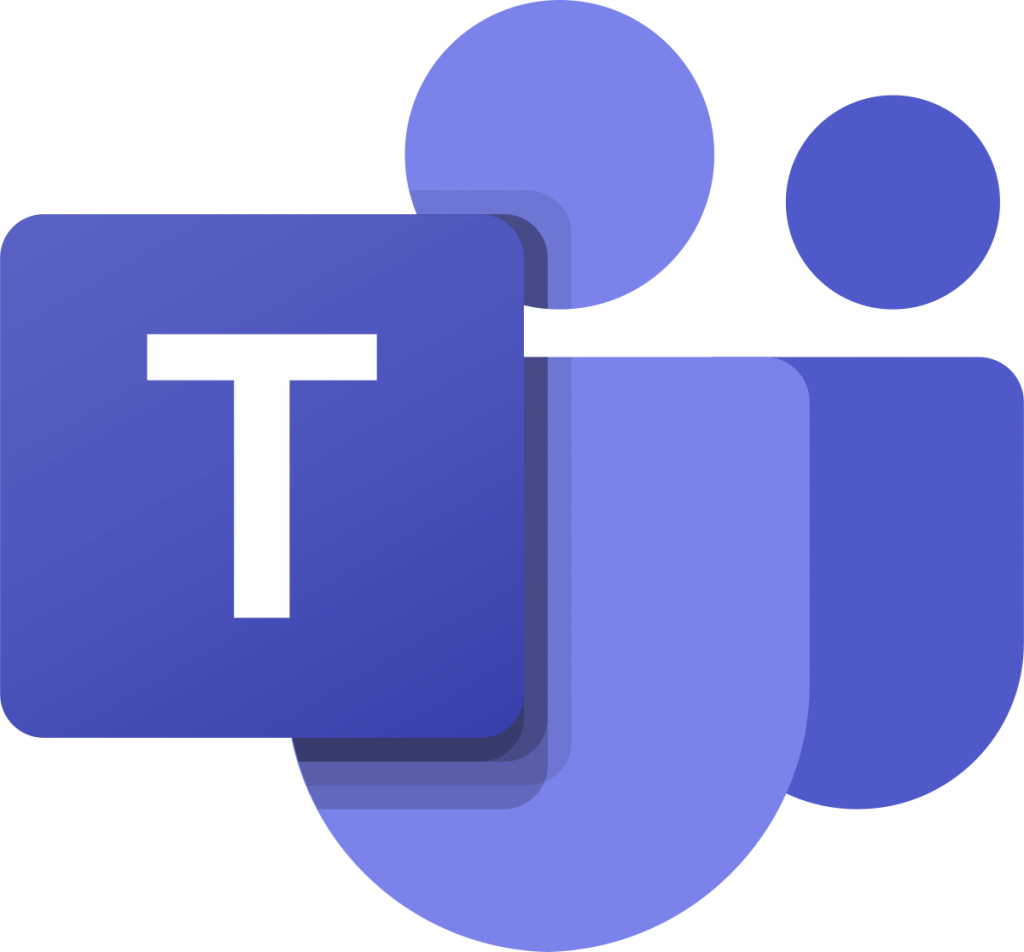 شعار Microsoft Teams
شعار Microsoft Teamsإذا كنت عضوًا في مجموعة Office 365 ، فيمكنك تجربة مجموعة واسعة من أدوات Office 365 بما في ذلك PowerPoint و Word و Excel و Planner و One Noteو Delve و Power BI و SharePoint. نظرًا لأن Microsoft Teams تم تطويره بفكرة الاستفادة من إمكانات Microsoft Graph ، يمكن لأعضاء فريقك مشاركة البيانات داخل مجموعة Office 365.
Microsoft Teams – الخطط والأسعار
يعد Microsoft Teams جزءًا من Office 365 ويمكنك الحصول عليه عن طريق شراء ترخيص Office 365 Business أو Enterprise. إليك ترخيص Office 365 الذي تحتاج إلى شرائه لـ Microsoft Teams:
كيفية تنزيل Microsoft Teams؟
يعد الحصول على فرق Microsoft على جهازك أمرًا بسيطًا للغاية. يمكن لمستخدمي الهواتف الذكية تنزيل التطبيق مباشرة من متاجر التطبيقات الخاصة بهم. يمكن العثور على نسخة APK على Google Play Store ويمكن لمستخدمي iOS الحصول عليه من متجر التطبيقات.
مستخدمو سطح المكتب (Windowsو Mac و Linux) تنزيل Microsoft Teams من موقعه الرسمي. إلى جانب التطبيقات ، يمكنك أيضًا استخدام إصدار الويب للانضمام إلى اجتماعات عبر الإنترنت وإنشاؤها. افتح متصفحًا على جهاز الكمبيوتر أو الكمبيوتر المحمول وقم بزيارة هذا الرابط. قم بتسجيل الدخول باستخدام تفاصيل تسجيل الدخول الخاصة بك وانضم إلى الاجتماع.
كيفية التسجيل وتسجيل الدخول إلى Microsoft Teams؟
بعد تنزيل التطبيق ، اتبع هذه الخطوات للتسجيل في فرق Microsoft. نظرًا لأنه جزء من Office 365 ، فلن تحتاج إلى حساب منفصل لـ Microsoft Teams. يمكنك تسجيل الدخول باستخدام تفاصيل حساب Microsoft الموجودة.
إذا لم يكن الأمر كذلك ، فاتبع هذه الخطوات للتسجيل في Microsoft Teams:
الخطوة 1: قم بتشغيل التطبيق وانقر فوق سجل مجانا على الشاشة الرئيسية.
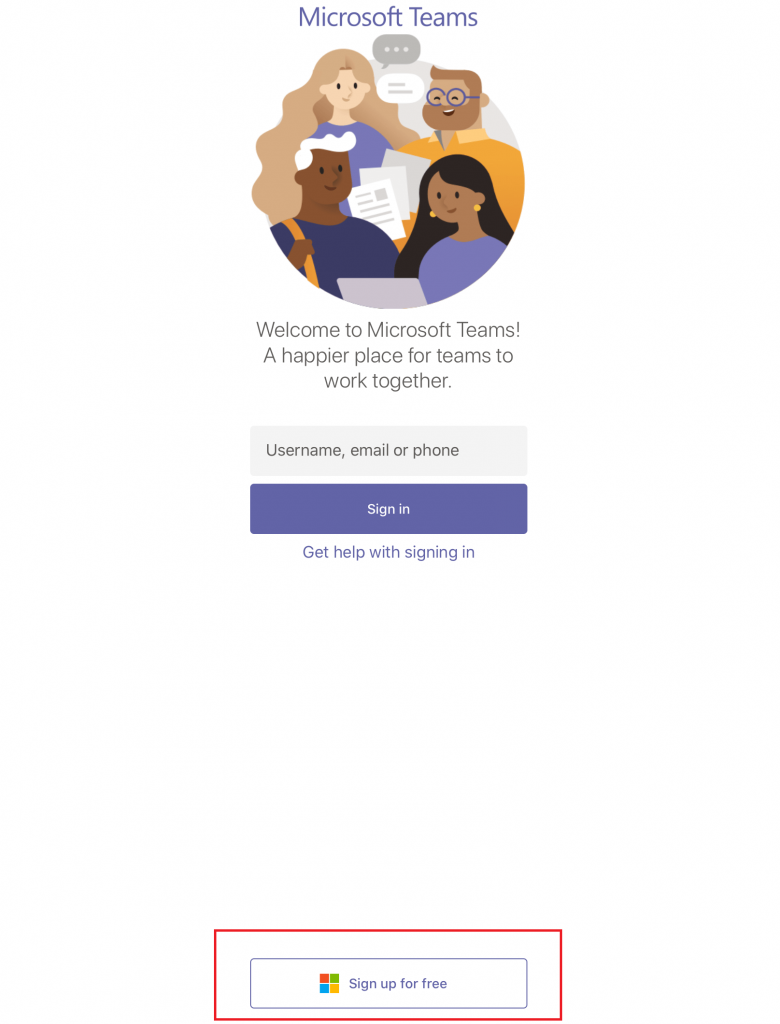
الخطوة 2: أدخل عنوان بريد إلكتروني للمتابعة.

الخطوه 3: حدد الغرض من تطبيق Teams واضغط على التالي.
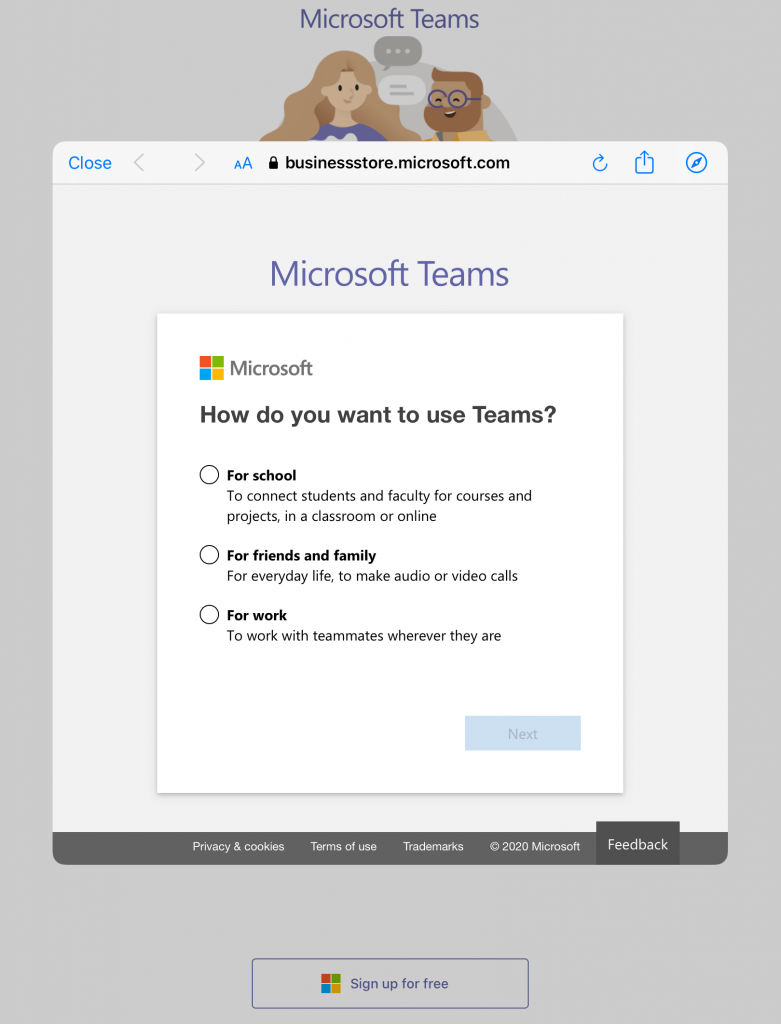
الخطوة 4: نظرًا لأنه حساب جديد ، انقر فوق إنشاء حساب.
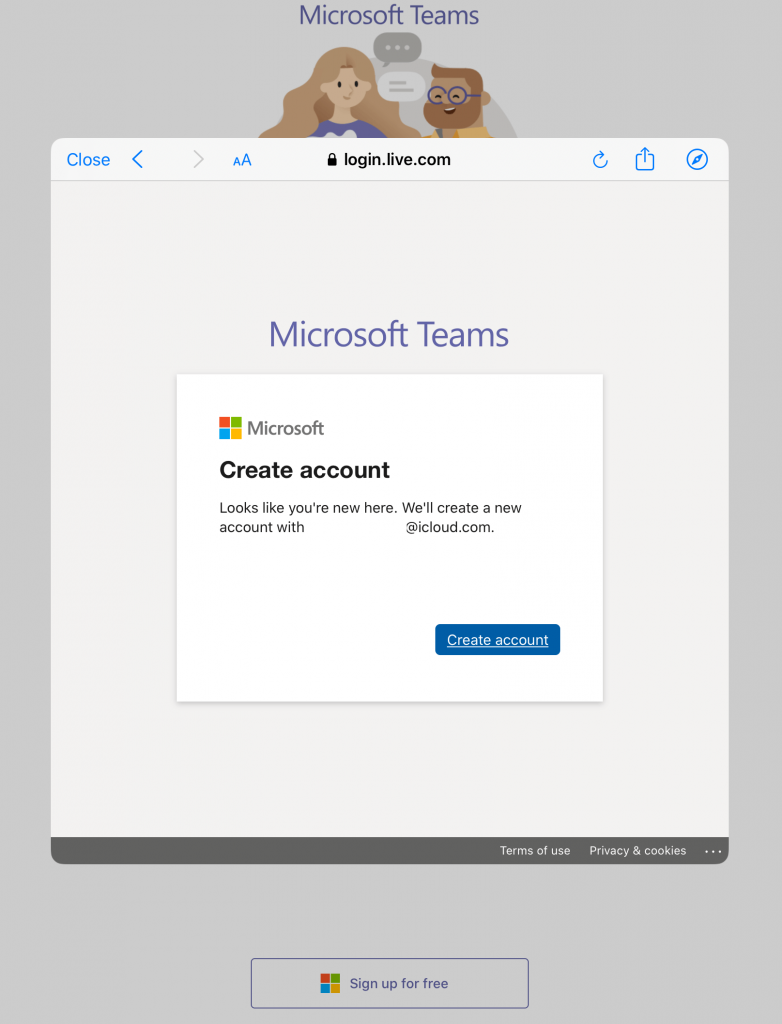
الخطوة الخامسة: أدخل كلمة مرور قوية لحسابك وانقر فوق التالي.
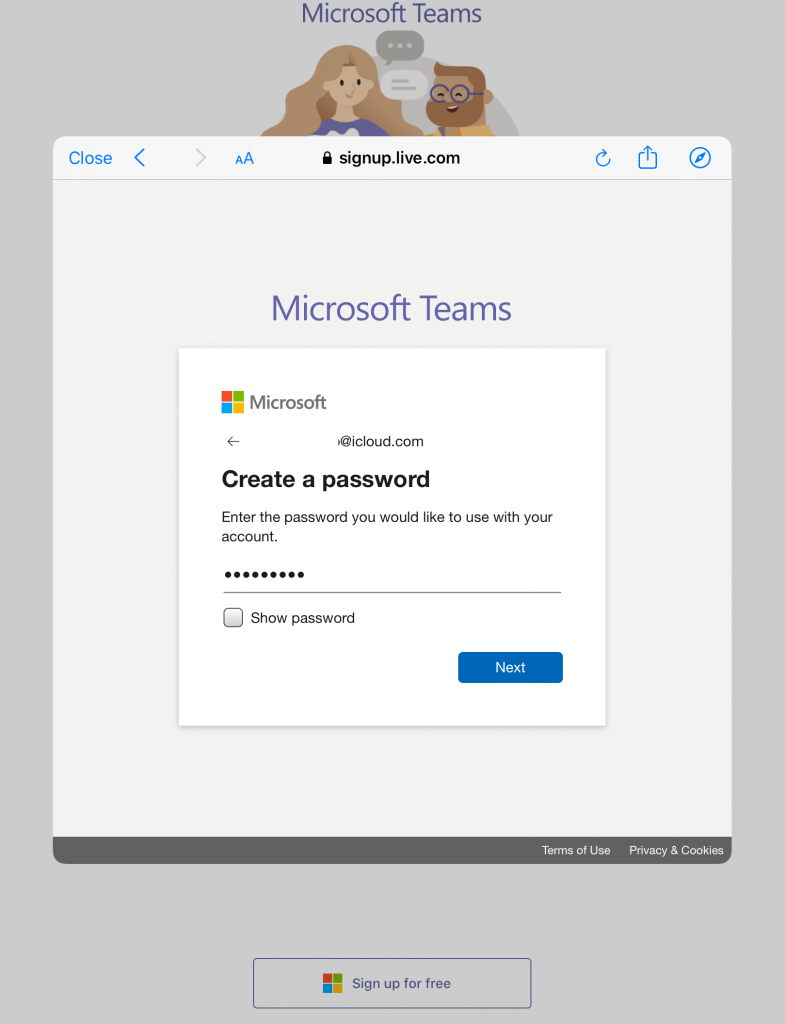
الخطوة 6: أدخل رمز التحقق الذي تلقيته عبر البريد. مقبض التالي.
الخطوة 7: أدخل التفاصيل المطلوبة واضغط على قم بإعداد الفرق.
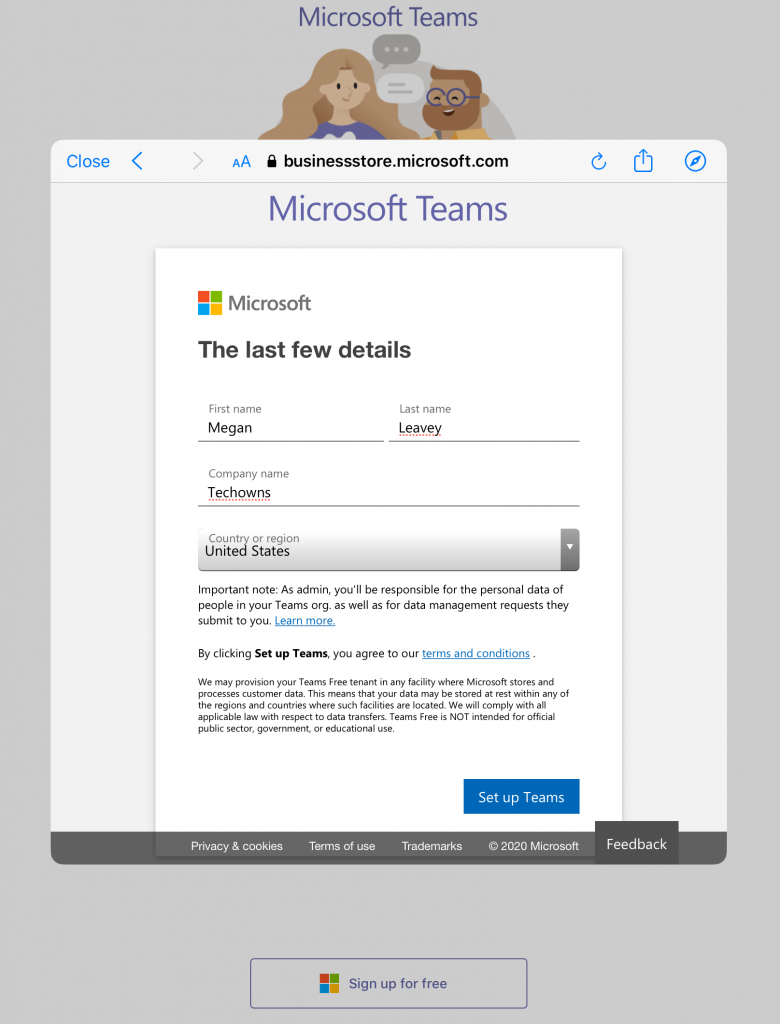
الخطوة 8: بعد التسجيل ، سيُطلب منك تسجيل الدخول. أدخل تفاصيل تسجيل الدخول للوصول إلى ميزات التطبيق.
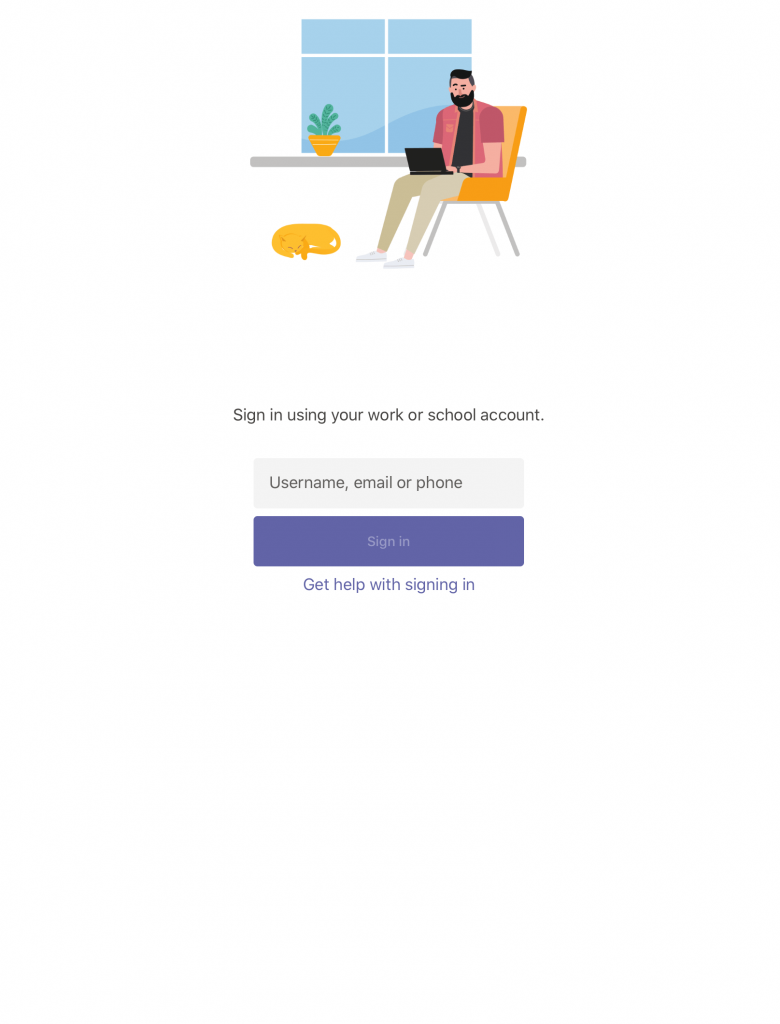
Note: إذا كنت تمتلك حساب Microsoft بالفعل ، فأدخل تفاصيل تسجيل الدخول الخاصة بك في الخطوة 1 لتسجيل الدخول إلى التطبيق.
كيف تنضم إلى اجتماع؟
في التطبيق:
الخطوة 1: قم بتشغيل التطبيق وانتقل إلى ملف فرق الجزء.
الخطوة 2: انقر فوق رمز الأشخاص الموجود في الزاوية العلوية اليسرى من الشاشة.
الخطوه 3: يختار انضم إلى فريق مع الرمز.
الخطوة 4: أدخل رمز الدعوة التي تلقيتها وانضم إلى الفريق.
على الويب:
الخطوة 1: افتح موقع Microsoft Teams على المستعرض الخاص بك وقم بتسجيل الدخول إلى حسابك.
الخطوة 2: في علامة تبويب جديدة ، افتح بريد الدعوة الذي تلقيته.
الخطوه 3: انقر انضم وحدد إصدار الويب.
الخطوة 4: اضبط إعدادات الصوت والفيديو وانضم إلى اللقاء.
كيف تنشئ اجتماعًا؟
على الويب:
الخطوة 1: انقر انضم إلى فريق أو أنشئه في الركن الأيمن السفلي.
الخطوة 2: يختار إنشاء فريق.
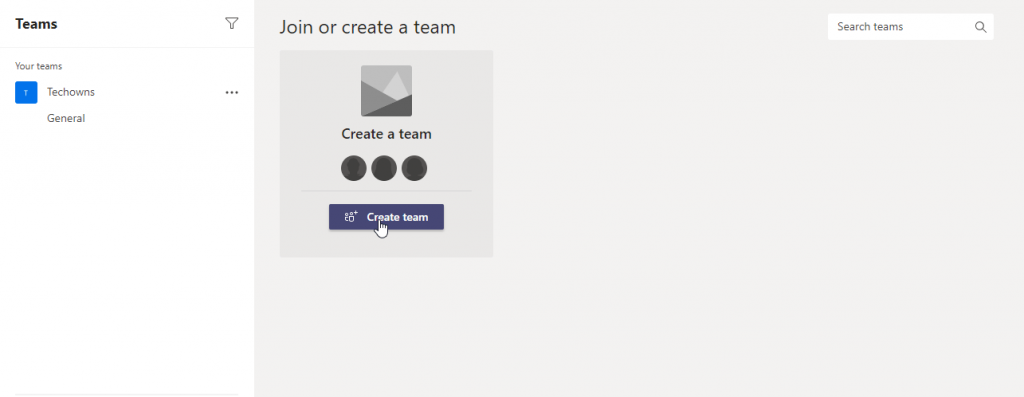
الخطوه 3: يختار بناء فريق من الصفر.
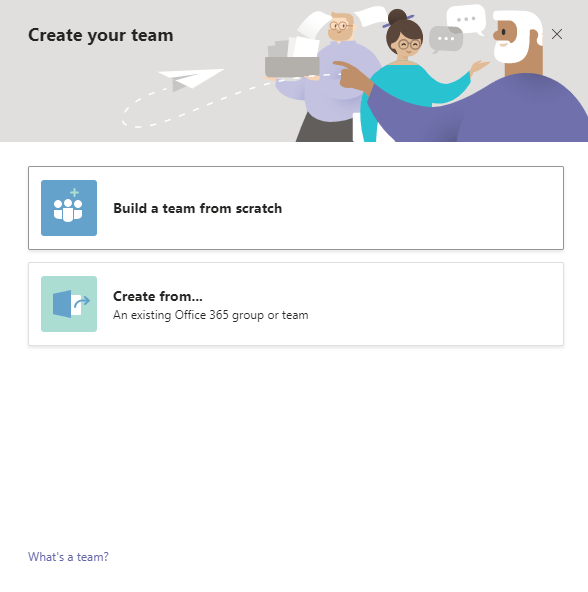
الخطوة 4: حدد حجم المؤسسة.
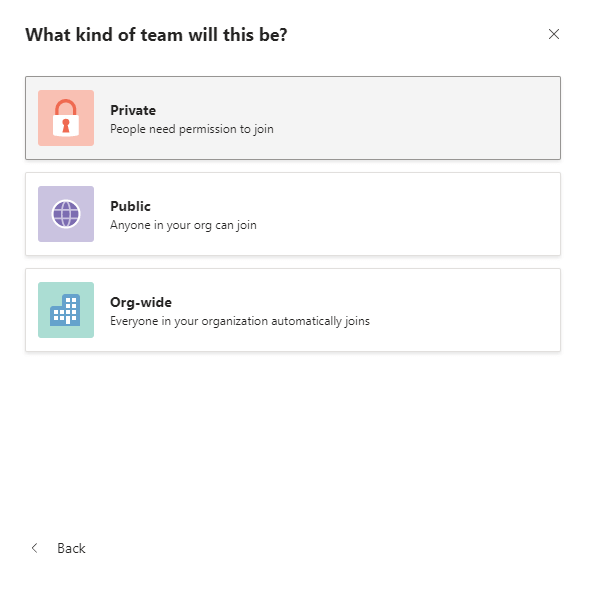
الخطوة الخامسة: أدخل اسمًا ووصفًا لفريقك وانقر فوق إنشاء.
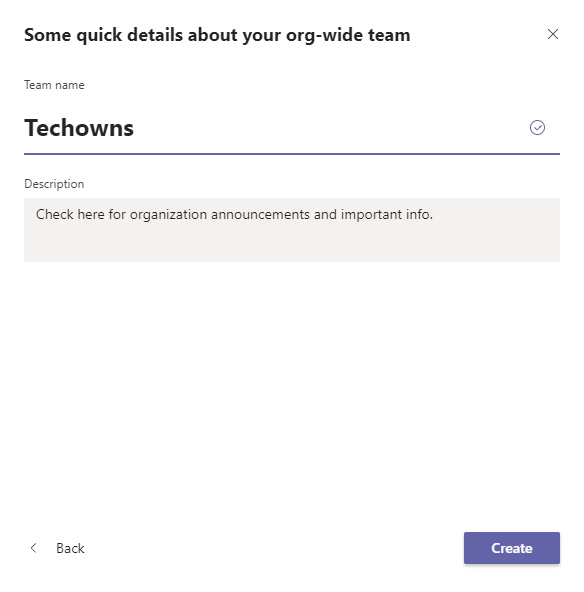
الخطوة 6: أضف أعضاء إلى فريقك عن طريق التحديد أضف المزيد من الأشخاص.
في التطبيق:
الخطوة 1: اضغط على أيقونة الأشخاص في الزاوية اليسرى العليا.
الخطوة 2: يختار أنشئ فريقًا.
الخطوه 3: أدخل اسمًا ووصفًا لفريقك وحدد خيار الخصوصية لمجموعتك.
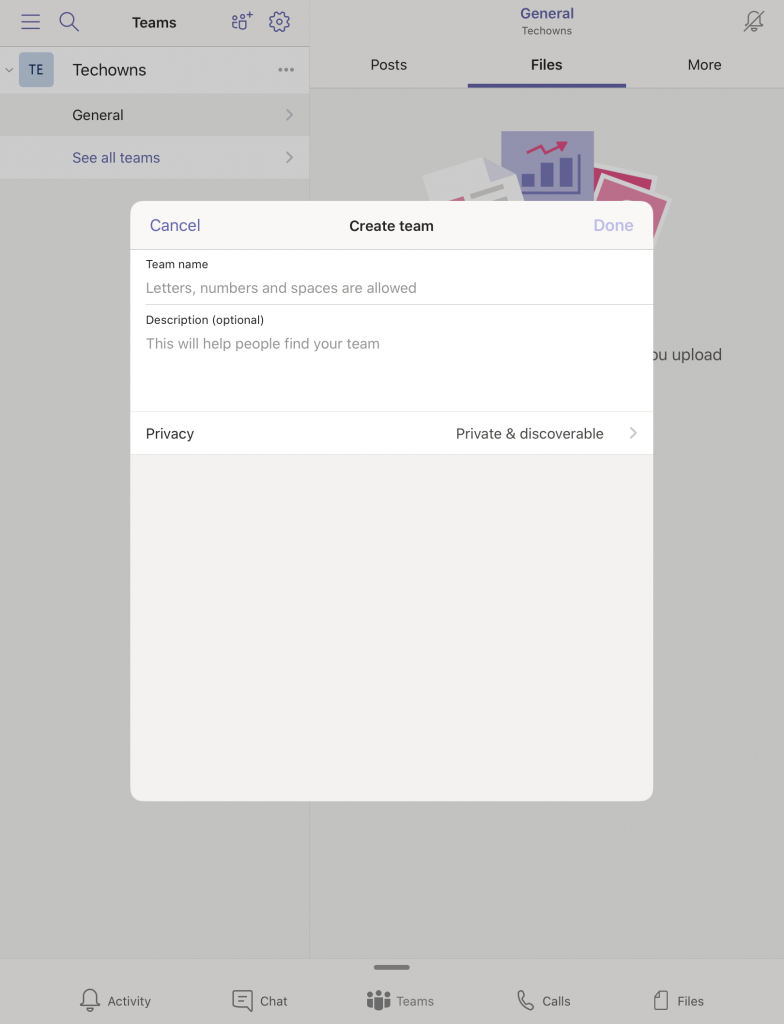
الخطوة 4: أضف أعضاء إلى مجموعتك وابدأ الاجتماعات.
كيف تسجل الاجتماعات؟
الخطوة 1: بمجرد بدء الاجتماع ، انقر فوق خيار قائمة النقاط الثلاث.
الخطوة 2: انقر على ابدأ التسجيل قائمة.
الخطوه 3: سيتم تسجيل الاجتماعات وحفظها على جهازك.
الخطوة 4: لإيقاف التسجيل ، انقر فوق رمز القائمة وحدد إيقاف التسجيل.
بدائل لـ Microsoft Teams
بعض أفضل البدائل لـ Microsoft Teams هي ،
اجتماعات ZOOM Cloud
أصبح الاتصال بأعضاء الفريق من مسافة بعيدة ممكنًا باستخدام ZOOM Cloud Meetings. وهو يدعم مؤتمرات الفيديو والصوت ومشاركة الشاشة وتسجيل الاجتماعات.

اقرأ المزيد عن اجتماعات Zoom Cloud.
اجتماعات Cisco Webex
إذا كانت الإنتاجية مهمة ، فاحصل على اجتماعات Cisco Webex Meetings للتواصل مع الأشخاص افتراضيًا. مع التشفير في الوقت الفعلي ، تظل جميع اجتماعاتك ومناقشاتك خاصة ومحمية.
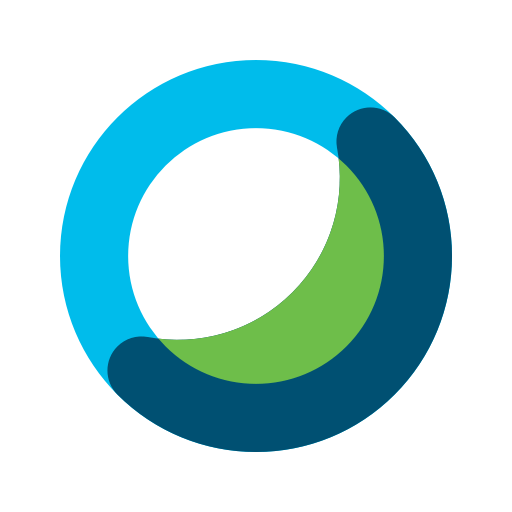
اقرأ المزيد عن اجتماعات Cisco Webex.
Google Hangouts Meet
سواء كنت ترغب في إجراء ندوات أو اجتماعات أو مناقشات ، فإن Google Hangouts Meet هو كل ما تحتاجه. باستخدام حساب G Suite ، يمكن لأي شخص التواصل مع أي شخص عبر مؤتمرات الفيديو.
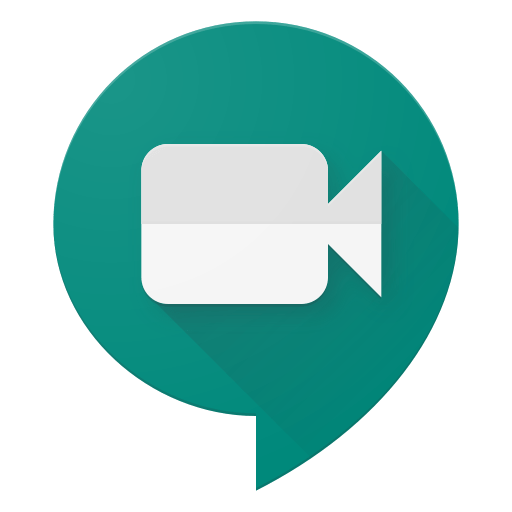
اقرأ المزيد عن Google Hangouts Meet.
اذهب للأجتماع
استضف اجتماعًا أو مؤتمرًا عبر الإنترنت من أي مكان وفي أي وقت باستخدام GoToMeeting. يتميز بميزات أمان متقدمة ، وبالتالي ، سيتم تأمين جلساتك عبر الإنترنت.
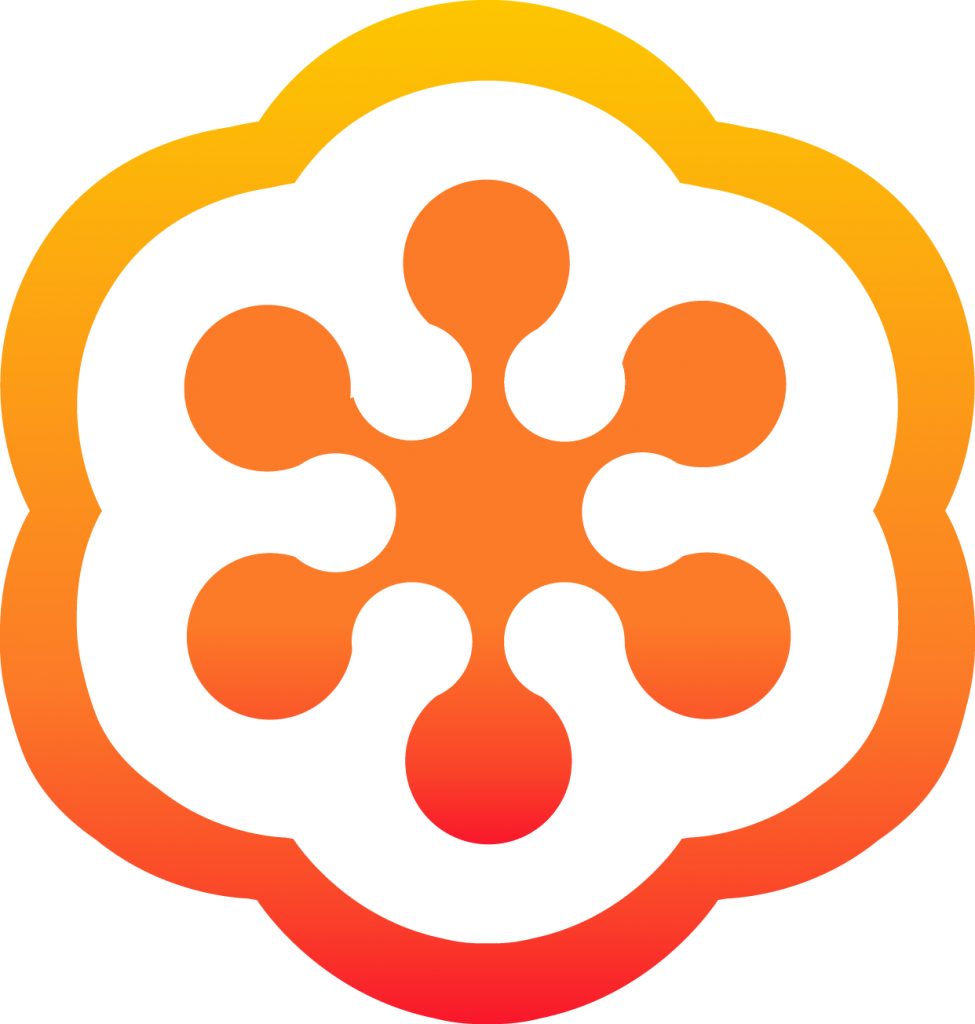
اقرأ المزيد عن GoToMeeting.
هل ترغب في مشاركة أي معلومات أخرى متعلقة بهذا المنشور؟ قم بإسقاطها في قسم التعليقات. يمكنك أيضا مشاركة ملاحظاتك على موقعنا Facebook و Twitter مظهر.
